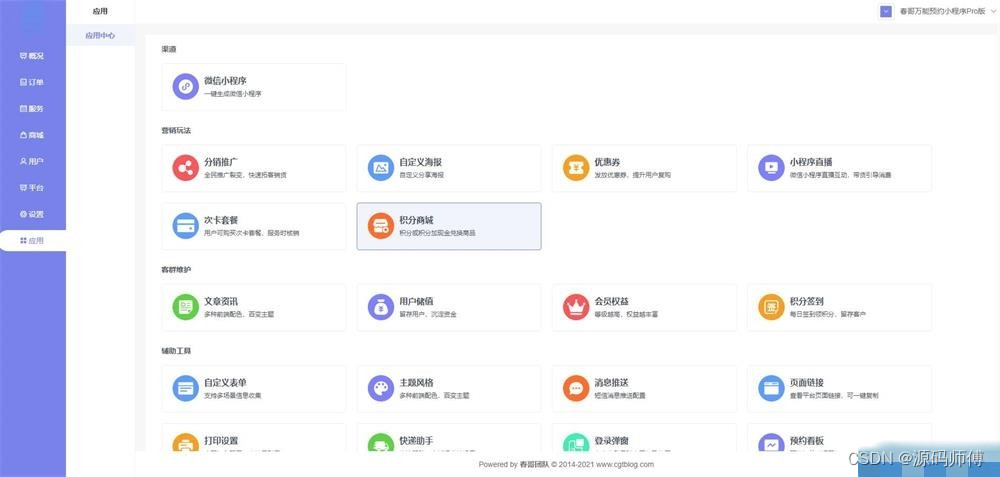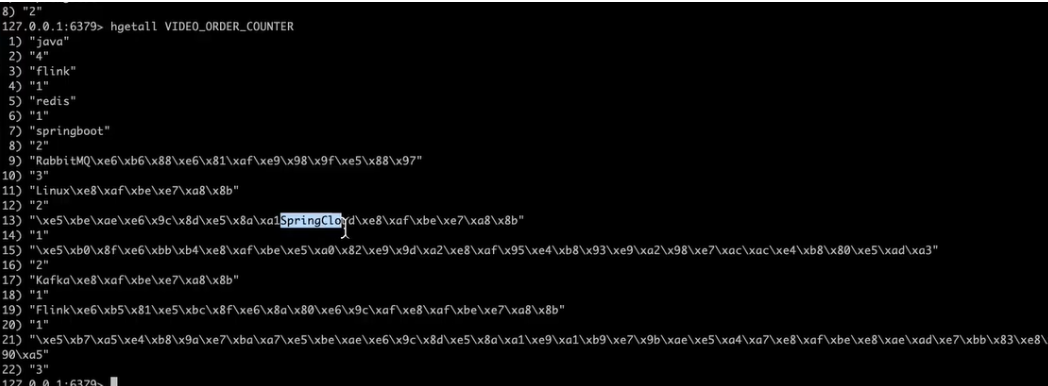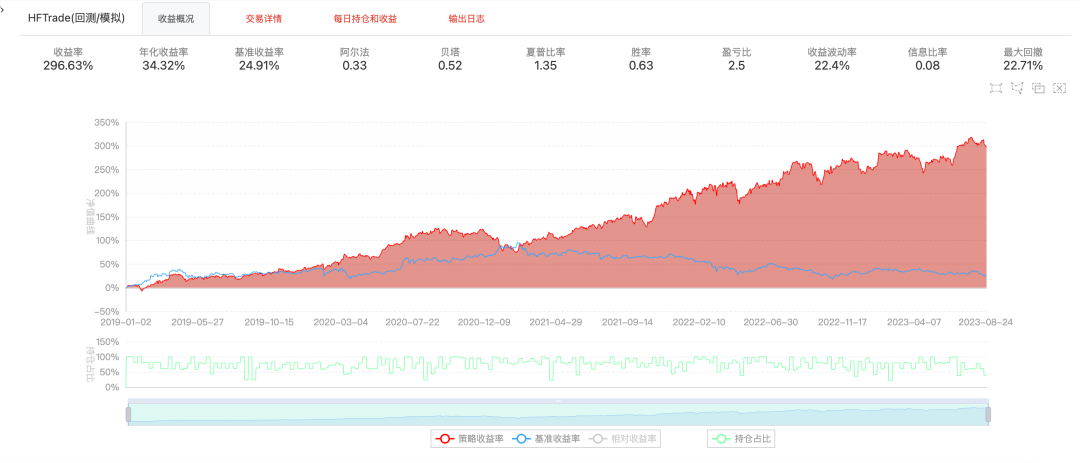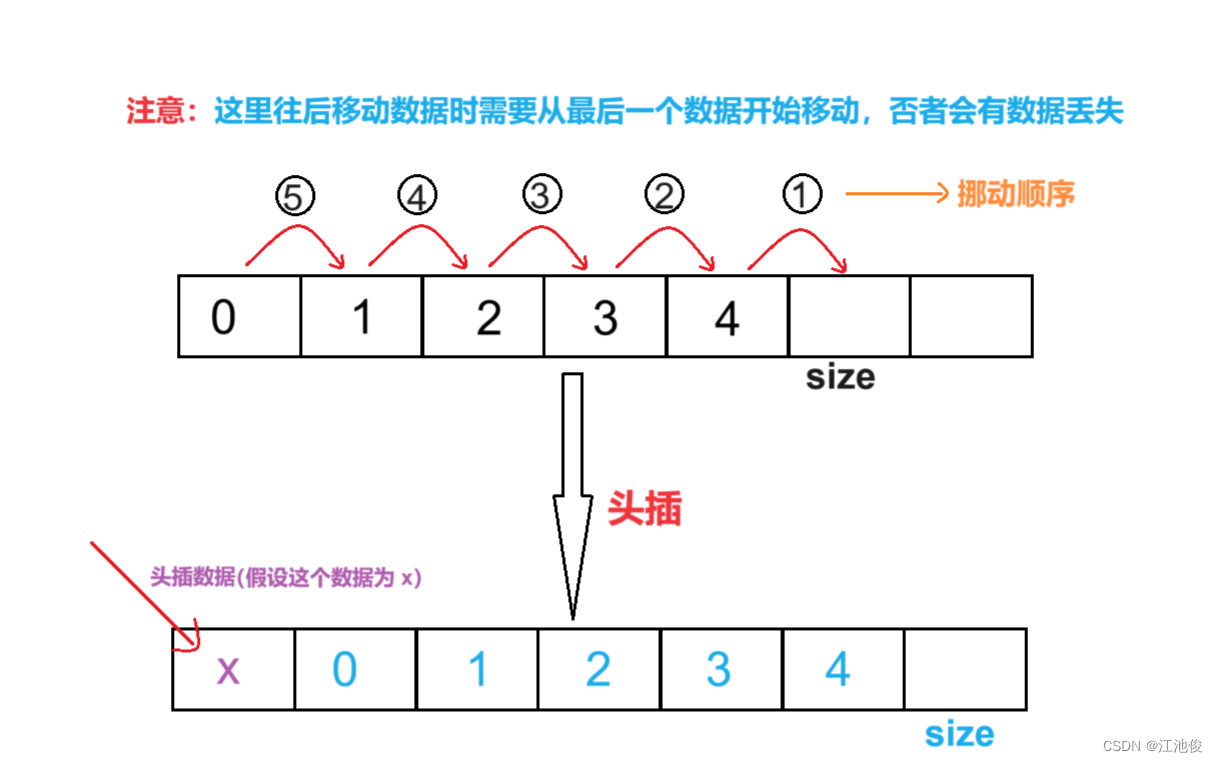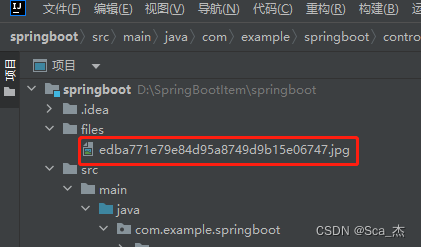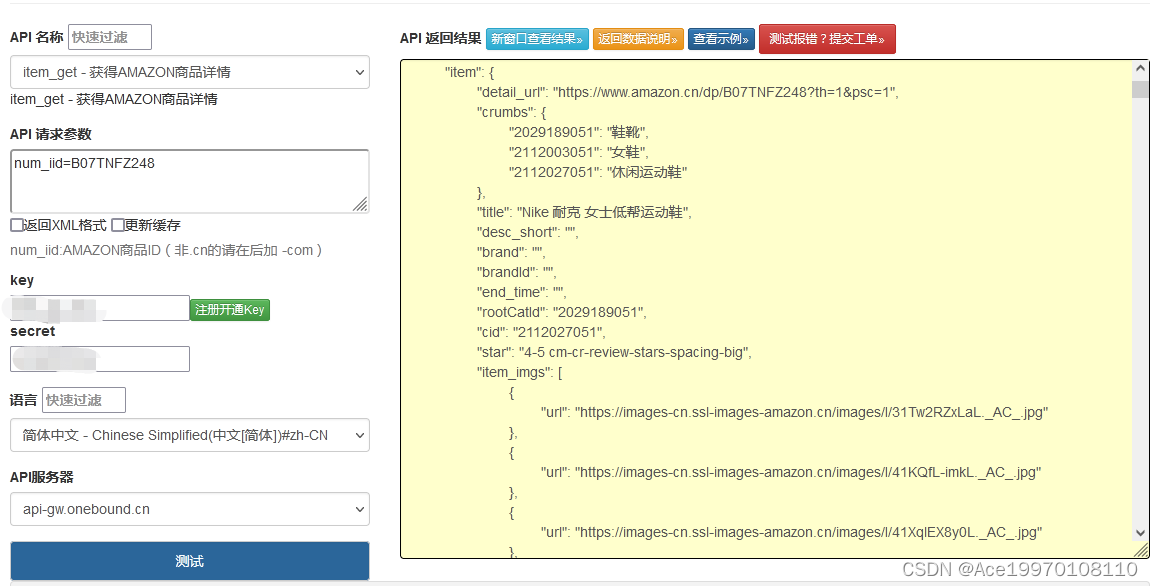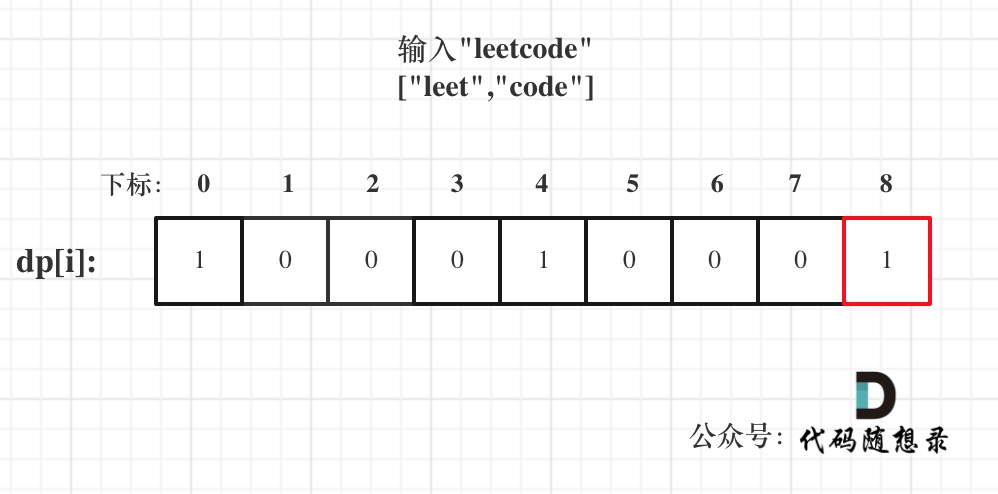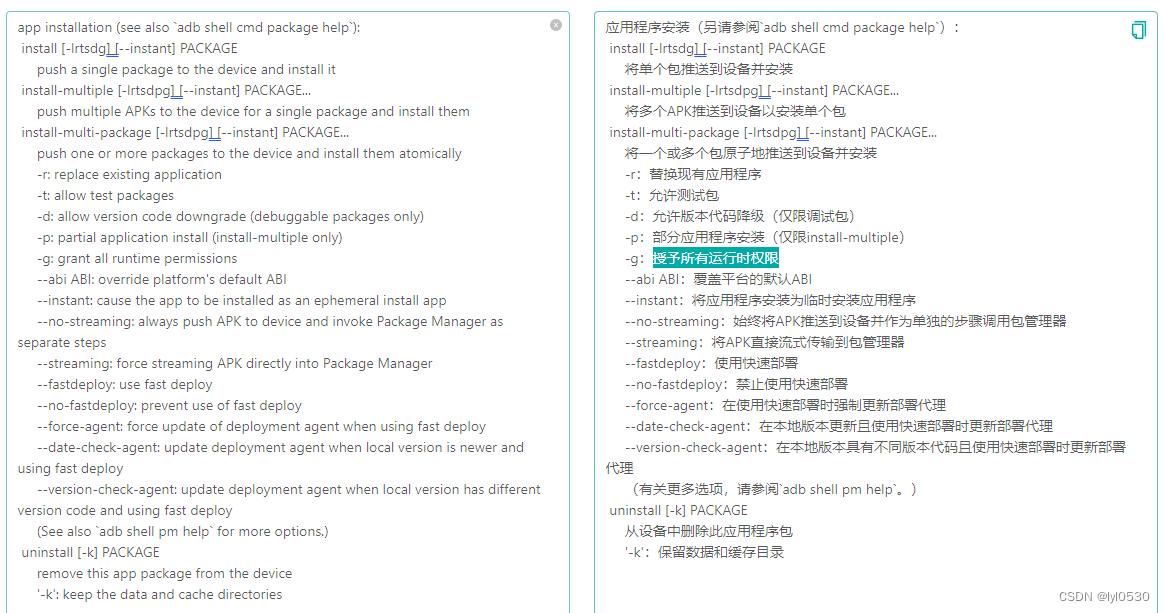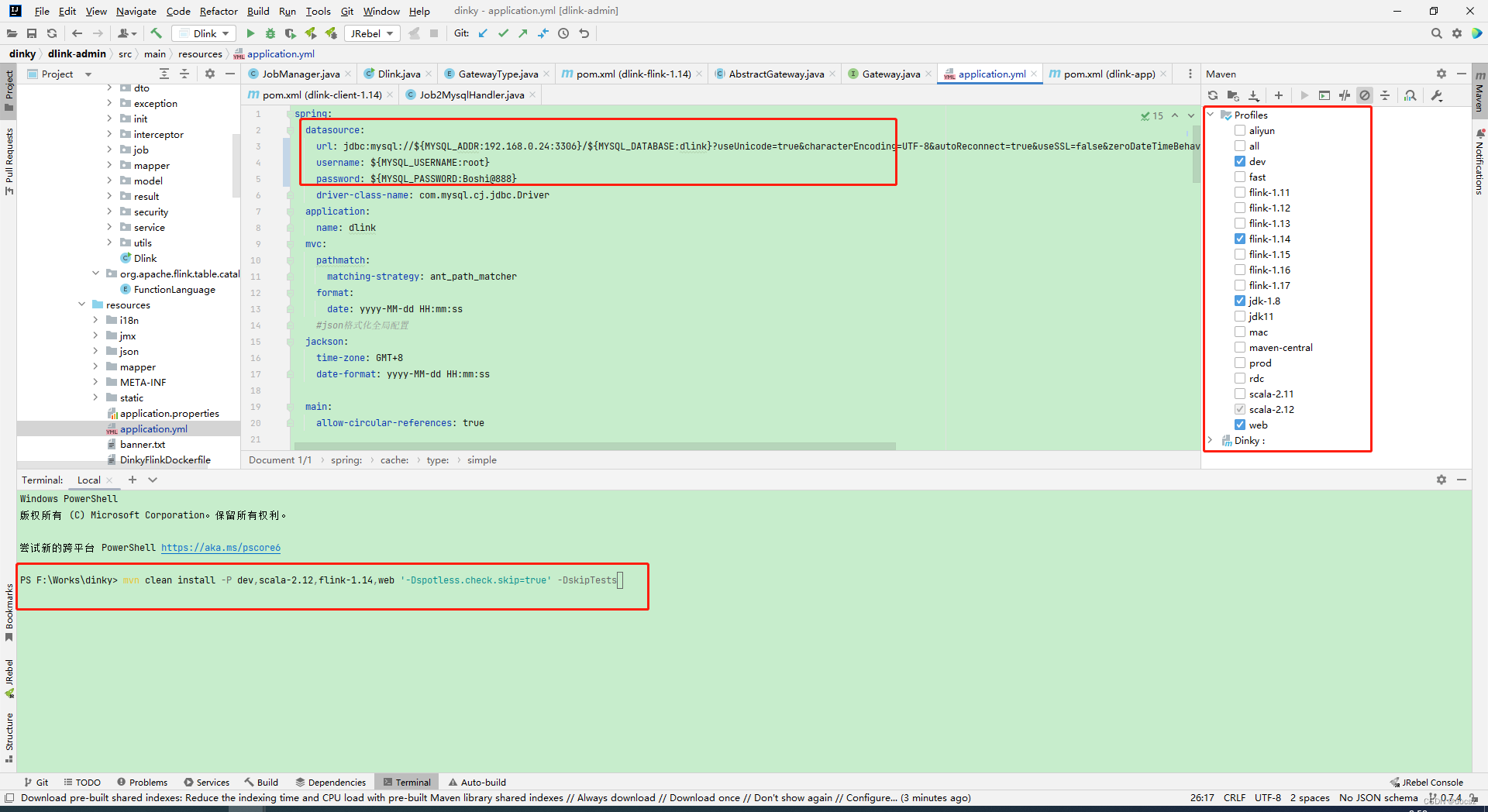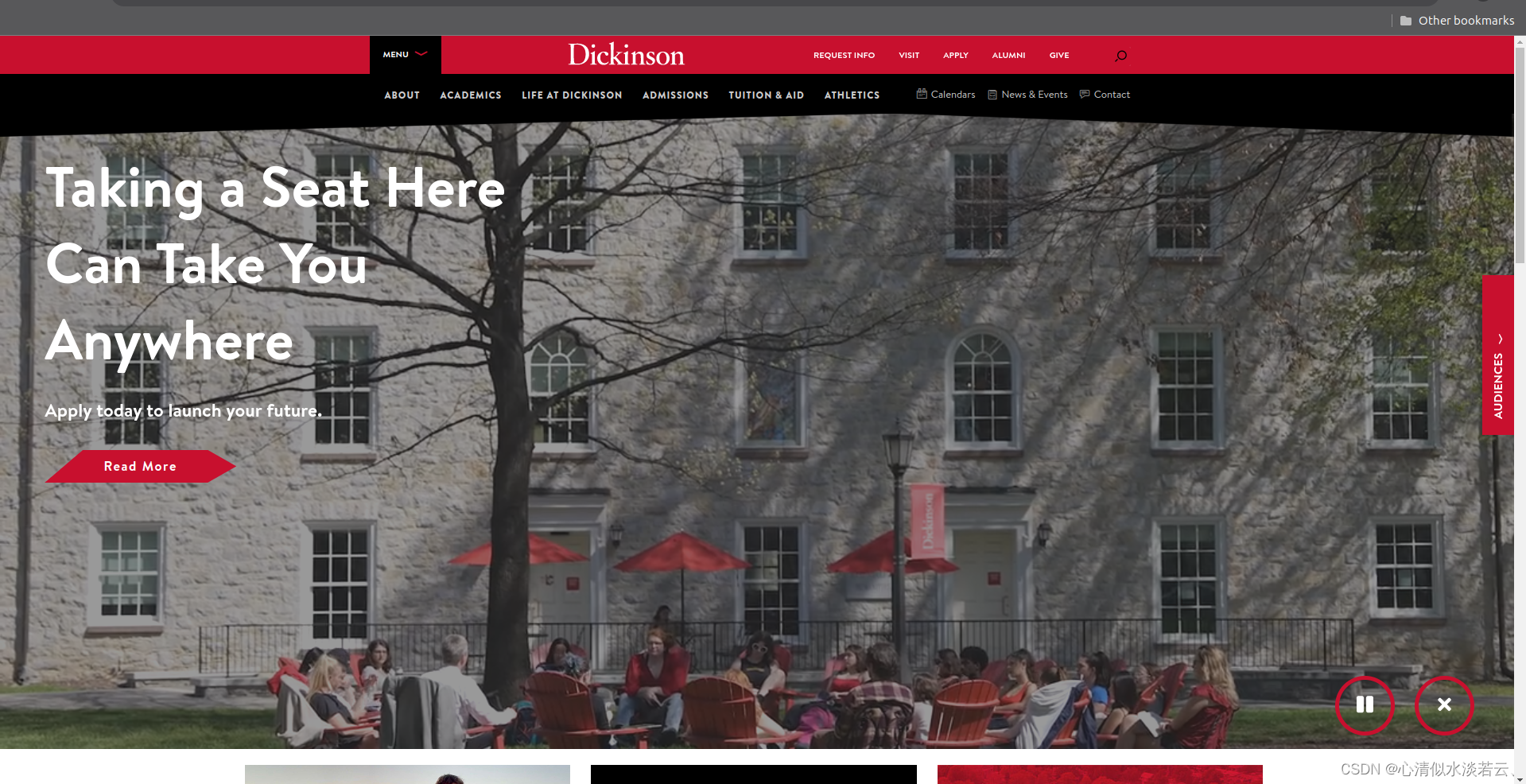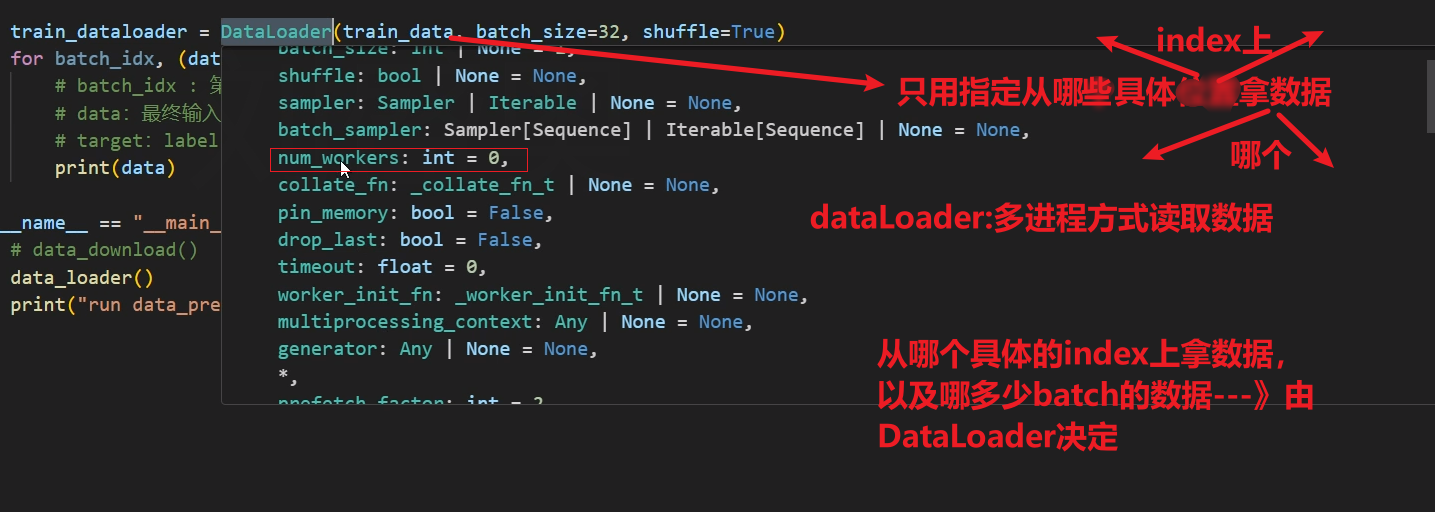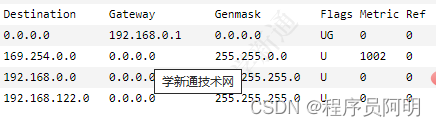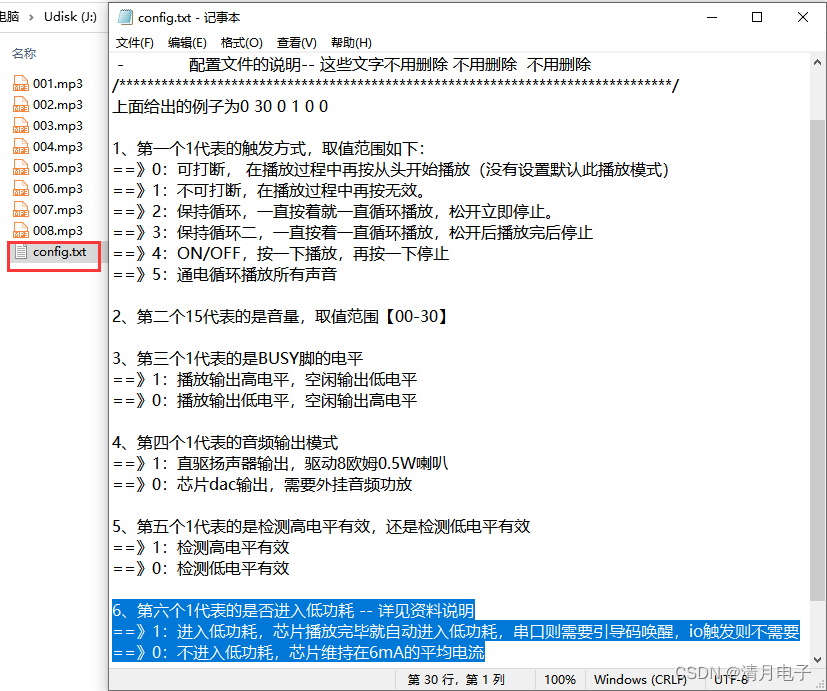文章目录
- Vue3表单
- 1. 概念
- 2. 输入框
- 3. 复选框
- 4. 单选按钮
- 5. select下拉列表
- 5.1 下拉列表单选
- 5.1 下拉列表多选时绑定到数组
- 5.3 使用 v-for 循环输出选项
- 6. 值绑定
- 7. 修饰符
- 7.1 .lazy
- 7.2 .number
- 7.3 .trim
Vue3表单
1. 概念
可以用 v-model 指令在表单 、 及 等元素上创建双向数据绑定。

-
v-model会根据控件类型自动选取正确的方法来更新元素。 -
v-model会忽略所有表单元素的 value、checked、selected 属性的初始值,使用的是 data 选项中声明初始值。 -
v-model在内部为不同的输入元素使用不同的属性并抛出不同的事件:text 和 textarea 元素使用 value 属性和 input 事件; checkbox 和 radio 使用 checked 属性和 change 事件; select 字段将 value 作为属性并将 change 作为事件。
2. 输入框
-
input和textarea元素中使用 v-model 实现双向数据绑定: -
注意:在文本区域
textarea插值是不起作用,需要使用v-model来代替 -
textarea 是多行文本输入
<!-- 错误 --> <textarea>{{ text }}</textarea> <!-- 正确 --> <textarea v-model="text"></textarea><!DOCTYPE html> <html> <head> <meta charset="utf-8"> <title>Vue 测试实例 form表单 输入框</title> <script src="https://cdn.staticfile.org/vue/3.2.36/vue.global.min.js"></script> </head> <body> <!--创建一个id为app class为demo的div--> <div id="app" class="demo"> <!-- 对输入框使用v-mode双向数据绑定message1 placeholder设置默认信息--> <p>input元素:</p> <input v-model="message1" placeholder="编辑我"> <p>input表单输入消息为:{{ message1 }}</p> <!-- textarea元素 多行文本输入 使用v-mode双向数据绑定--> <p>textarea元素</p> <textarea v-model="message2" placeholder="多行文本输入..."></textarea> <p>textarea输入的表单消息为:</p> <p style="white-space: pre">{{ message2 }}</p> </div> <script> // 定义Vue3的HelloVueApp应用 const HelloVueApp = { data() { // 定义返回值 return { message1: '', message2: '比亚迪官网\r\nhttps://www.bydglobal.com/cn/index.html' } } } // 创建HelloVueApp应用,mount('#app') 将 Vue 应用 HelloVueApp 挂载到 <div id="app" class="demo">中 Vue.createApp(HelloVueApp).mount('#app') </script> </body> </html>页面效果:




3. 复选框
复选框如果是一个为逻辑值,如果是多个则绑定到同一个数组:
-
复选框的双向数据绑定
<!DOCTYPE html> <html> <head> <meta charset="utf-8"> <title>Vue 测试实例 form表单 输入框</title> <script src="https://cdn.staticfile.org/vue/3.2.36/vue.global.min.js"></script> </head> <body> <!--创建一个id为app class为demo的div--> <div id="app" class="demo"> <!-- 复选框是一个则为逻辑值 使用v-mode双向数据绑定--> <p>单个复选框:</p> <input type="checkbox" id="check" v-model="checked"> <label for="check">{{ checked }}</label> <!-- 多个复选框是多个 使用v-mode双向数据绑定到同一个数组checkedNames中--> <p>多个复选框</p> <input type="checkbox" id="runoob" value="Runoob" v-model="checkedNames"> <label for="runoob">Runoob</label> <input type="checkbox" id="google" value="Google" v-model="checkedNames"> <label for="google">Google</label> <input type="checkbox" id="taobao" value="Taobao" v-model="checkedNames"> <label for="taobao">Taobao</label> <br> <span> 选择的值为:{{ checkedNames }} </span> </div> <script> // 定义Vue3的HelloVueApp应用 const HelloVueApp = { data() { // 定义返回值 return { checked: false, checkedNames: [] } } } // 创建HelloVueApp应用,mount('#app') 将 Vue 应用 HelloVueApp 挂载到 <div id="app" class="demo">中 Vue.createApp(HelloVueApp).mount('#app') </script> </body> </html>页面效果:




4. 单选按钮
单选按钮的双向数据绑定:
<!DOCTYPE html>
<html>
<head>
<meta charset="utf-8">
<title>Vue 测试实例 form表单 单选框</title>
<script src="https://cdn.staticfile.org/vue/3.2.36/vue.global.min.js"></script>
</head>
<body>
<!--创建一个id为app class为demo的div-->
<div id="app" class="demo">
<!-- 复选框是一个则为逻辑值 使用v-mode双向数据绑定-->
<p>单选框:</p>
<input type="radio" id="runoob" value="Runoob" v-model="picked">
<label for="runoob">Runoob</label>
<br>
<input type="radio" id="google" value="Google" v-model="picked">
<label for="google">Google</label>
<br>
<input type="radio" id="taobao" value="Tabobao" v-model="picked">
<label for="taobao">Taobao</label>
<br>
<span>
选择的值为:{{ picked }}
</span>
</div>
<script>
// 定义Vue3的HelloVueApp应用
const HelloVueApp = {
data() {
// 定义返回值
return {
picked: 'Runoob'
}
}
}
// 创建HelloVueApp应用,mount('#app') 将 Vue 应用 HelloVueApp 挂载到 <div id="app" class="demo">中
Vue.createApp(HelloVueApp).mount('#app')
</script>
</body>
</html>
页面效果:


5. select下拉列表
5.1 下拉列表单选
-
下拉列表的双向数据绑定
<!DOCTYPE html> <html> <head> <meta charset="utf-8"> <title>Vue 测试实例 form表单 下拉列表</title> <script src="https://cdn.staticfile.org/vue/3.2.36/vue.global.min.js"></script> </head> <body> <!--创建一个id为app class为demo的div--> <div id="app" class="demo"> <!-- 下拉列表 使用v-mode双向数据绑定--> <p>下拉列表:</p> <select v-model="selected" name="site"> <option value="">选择一个网站</option> <option value="www.runoob.com">Runoob</option> <option value="www.google.com">Google</option> <option value="www.taobao.com">Taobao</option> </select> <br><br> <span> 选择的值为:{{ selected }} </span> </div> <script> // 定义Vue3的HelloVueApp应用 const HelloVueApp = { data() { // 定义返回值 return { selected: '' } } } // 创建HelloVueApp应用,mount('#app') 将 Vue 应用 HelloVueApp 挂载到 <div id="app" class="demo">中 Vue.createApp(HelloVueApp).mount('#app') </script> </body> </html>页面效果:



5.1 下拉列表多选时绑定到数组
多选时在select 标签后使用multiple<select v-model="selected" name="site" multiple>
<!DOCTYPE html>
<html>
<head>
<meta charset="utf-8">
<title>Vue 测试实例 form表单 下拉列表多选绑定值到数组</title>
<script src="https://cdn.staticfile.org/vue/3.2.36/vue.global.min.js"></script>
</head>
<body>
<!--创建一个id为app class为demo的div-->
<div id="app" class="demo">
<!-- 下拉列表 使用v-mode双向数据绑定-->
<p>下拉列表:</p>
<select v-model="selected" name="site" multiple>
<option value="">选择一个网站</option>
<option value="www.runoob.com">Runoob</option>
<option value="www.google.com">Google</option>
<option value="www.taobao.com">Taobao</option>
</select>
<br><br>
<span>
选择的值为:{{ selected }}
</span>
</div>
<script>
// 定义Vue3的HelloVueApp应用
const HelloVueApp = {
data() {
// 定义返回值
return {
selected: ''
}
}
}
// 创建HelloVueApp应用,mount('#app') 将 Vue 应用 HelloVueApp 挂载到 <div id="app" class="demo">中
Vue.createApp(HelloVueApp).mount('#app')
</script>
</body>
</html>
页面效果:


5.3 使用 v-for 循环输出选项
<!DOCTYPE html>
<html>
<head>
<meta charset="utf-8">
<title>Vue 测试实例 form表单 下拉列表 使用v-for输出循环项</title>
<script src="https://cdn.staticfile.org/vue/3.2.36/vue.global.min.js"></script>
<script src="https://unpkg.com/vue@next"></script>
</head>
<body>
<!--创建一个id为app class为demo的div-->
<div id="app" class="demo">
<!-- 下拉列表 使用v-mode双向数据绑定-->
<p>下拉列表:</p>
<select v-model="selected">
<option v-for="option in options" :value="option.value">
{{ option.text }}
</option>
</select>
<br><br>
<span>
选择的值为:{{ selected }}
</span>
</div>
<script>
// 定义Vue3的HelloVueApp应用
const HelloVueApp = {
data() {
// 定义返回值
return {
selected: 'www.runoob.com',
options: [
{ text: 'Runoob', value: 'www.runoob.com'},
{ text: 'Google', value: 'www.google.com'},
{text: 'Taobao', value: 'www.taobao.com'}
]
}
}
}
// 创建HelloVueApp应用,mount('#app') 将 Vue 应用 HelloVueApp 挂载到 <div id="app" class="demo">中
Vue.createApp(HelloVueApp).mount('#app')
</script>
</body>
</html>
页面效果:


6. 值绑定
-
对于单选按钮,复选框及选择框的选项,
v-model绑定的值通常是静态字符串(对于复选框也可以是布尔值):<!-- 当选中时,`picked` 为字符串 "a" --> <input type="radio" v-model="picked" value="a" /> <!-- `toggle` 为 true 或 false --> <input type="checkbox" v-model="toggle" /> <!-- 当选中第一个选项时,`selected` 为字符串 "abc" --> <select v-model="selected"> <option value="abc">ABC</option> </select> -
把值绑定到当前活动实例的一个动态属性上,这时可以用
v-bind实现,此外,使用v-bind可以将输入值绑定到非字符串。-
复选框 (Checkbox):
<input type="checkbox" v-model="toggle" true-value="yes" false-value="no" /> ... // 选中时 vm.toggle === 'yes' // 取消选中 vm.toggle === 'no' -
单选框 (Radio):
<input type="radio" v-model="pick" v-bind:value="a" /> // 当选中时 vm.pick === vm.a -
下拉选择框选项 (Select):
<select v-model="selected"> <!-- 内联对象字面量 --> <option :value="{ number: 123 }">123</option> </select> // 当被选中时 typeof vm.selected // => 'object' vm.selected.number // => 123 -
7. 修饰符
7.1 .lazy
-
在默认情况下,
v-model在 input 事件中同步输入框的值与数据 -
可以添加一个修饰符
lazy,从而转变为在 change 事件中同步<!-- 在 "change" 而不是 "input" 事件中更新 --> <input v-model.lazy="msg" >
7.2 .number
如果想自动将用户的输入值转为 Number 类型(如果原值的转换结果为 NaN 则返回原值),可以添加一个修饰符 number 给 v-model 来处理输入值:
<input v-model.number="age" type="number">
- 这通常很有用,因为在
type="number"时 HTML 中输入的值也总是会返回字符串类型
7.3 .trim
如果要自动过滤用户输入的首尾空格,可以添加 trim 修饰符到 v-model 上过滤输入:
<input v-model.trim="msg">